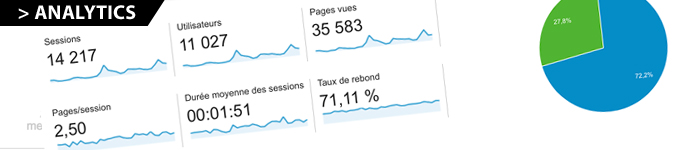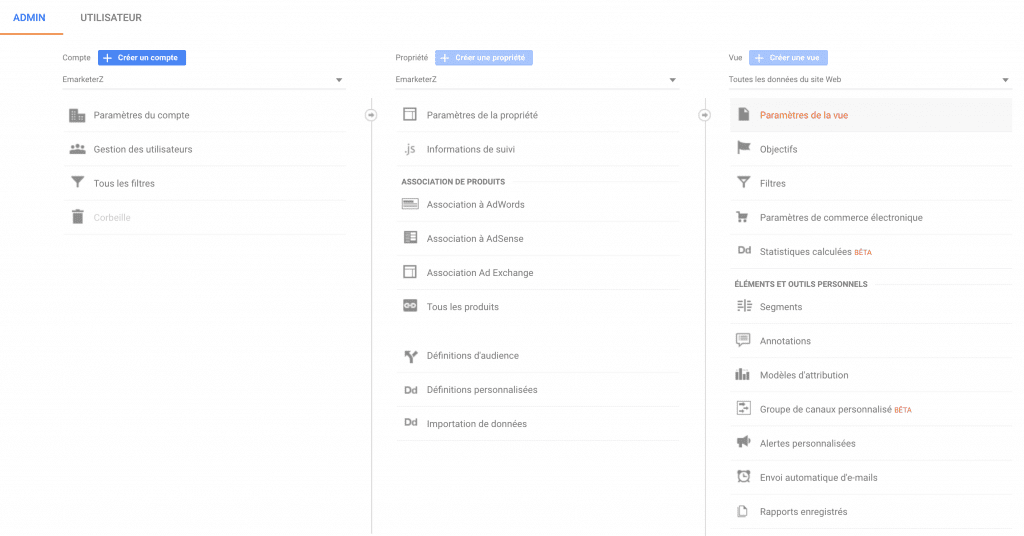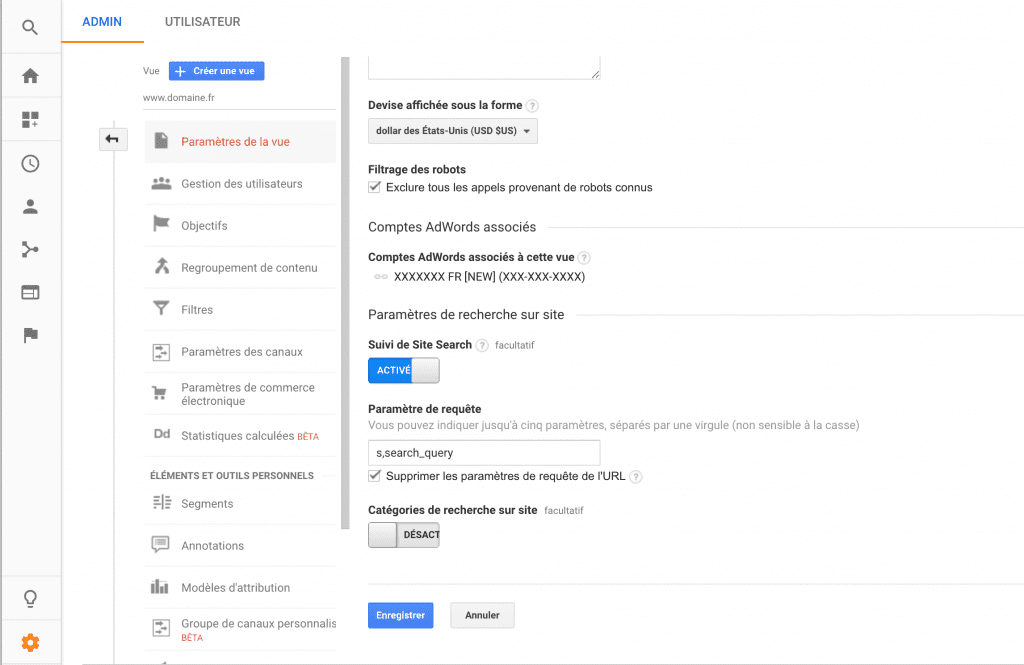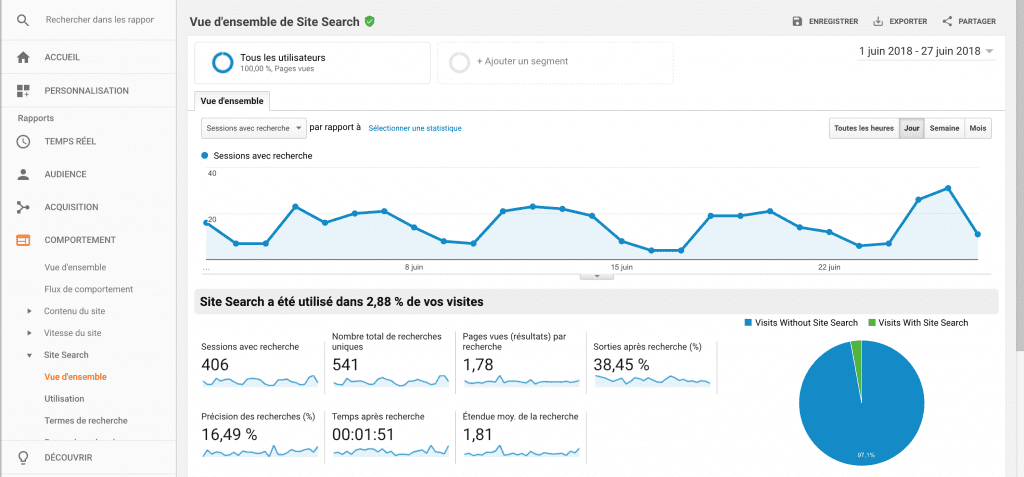La majorité des sites web (site vitrine, e-commerce, blog en ligne…) possèdent par défaut un moteur de recherche basique. WordPress, Drupal, Joomla, Magento, Prestashop… tous les CMS les plus populaires proposent en natif un module de recherche interne simplifié. Pourtant, beaucoup de propriétaires de sites ne surveillent pas les recherches effectuées par les internautes, et n’ont aucune idée des mots clés saisis ni du nombre de recherche en volume, alors qu’ils représentent une mine d’or d’un point de vue marketing et commercial.
On peut par exemple :
- connaître son top mots clés,
- découvrir des produits ou services additionnels à proposer,
- identifier des idées de contenus à créer pour votre blog,
- tester le moteur et analyser la pertinence d’affichage des résultats.
Nous allons découvrir comment remonter facilement ces recherches dans votre solution Google Analytics, en moins de 5 minutes chrono.
Comment remonter sous Analytics les mots clés issus des recherches du moteur interne ?
Au préalable, il est important d’identifier comment fonctionne votre moteur de recherche. Pour cela, il vous suffit d’effectuer une recherche en saisissant un mot clé, et ensuite analyser l’url d’affichage des résultats, en identifiant la variable qui appelle le mot clé saisi.
Exemple d’URL de résultats par CMS avec le mot clé “iphone” :
- WordPress :/?s=iphone
- Joomla : /recherche?q=iphone
- Prestashop : /recherche?controller=search&search_query=iphone
- Magento : /catalogsearch/result?q=iphone
Ici, on remarque que selon le CMS utilisé, la variable qui appelle le mot clé est différente : s, q, search_query… Cet élément sera important à connaître, car il faudra l’indiquer dans Google Analytics.
Une fois que vous avez identifié la variable utilisée dans les URL, il faudra :
- se connecter à Google Analytics,
- cliquer sur “Administration” (le lien se situe sur la colonne de gauche, juste après “Découvrir”),
- dans la partie “Vue” (colonne de droite), cliquer sur “Paramètres de la vue”
- en bas de la page, trouver la partie “Paramètres de recherche sur site”,
- activer le “Suivi de Site Search” en cliquant sur le bouton (qui passera en bleu),
- le champ “Paramètre de requête” apparaît alors, il faudra y indiquer la variable utilisée sans le “=” qui suit cette lettre (q, search_query, s)
- si votre site utilise plusieurs moteurs internes différents (par exemple une boutique Prestashop qui héberge un blog sous WordPress), vous pouvez alors indiquer toutes les variables utilisées (jusqu’à 5 maximum) en les séparant par une virgule, comme ceci : s, search_query
- optionnel : il est possible de cocher la case “Supprimer les paramètres de requête de l’URL”, Google Analytics ne remontera plus les mots clés dans vos rapports de page, puisque ces derniers remonteront déjà dans la partie dédié au “Site search” sur Analytics
- il est également possible de faire remonter les catégories de recherche, si celles-ci sont remontées dans les URL de recherche, en activant “Catégories de recherche sur site”, puis en listant les différents paramètres séparés par des virgules comme précédemment
- optionnel : il est également possible de “supprimer les paramètres de requête de l’URL” pour les catégories en cochant la case
Où consulter les mots clés des recherches internes dans Google Analytics ?
Après avoir paramétré votre compte, vous pourrez surveiller les remontées de requêtes directement dans Google Analytics.
Pour accéder au Site Search dans votre interface Analytics :
- sur la colonne de gauche, cliquer sur l’onglet “Comportement”
- puis l’onglet “Site Search”
- puis sur “Vue d’ensemble”
Vous aurez accès à un tableau de bord général, avec le nombre de sessions avec recherche, le nombre de recherches uniques, le taux de sortie après une recherche etc.
Vous aurez également accès à des sous rubriques, permettant d’avoir plus d’informations sur la nature des recherches, comme les pages de recherches qui vous permettront de cliquer sur les liens de ces pages, afin de voir comment les résultats sont affichés à vos internautes.
Comment optimiser son moteur de recherche interne ?
L’inconvénient principal des moteurs déjà intégrés dans les CMS, c’est leur limitation : impossible de modifier le classement d’affichage des résultats, ou encore de créer des listes de synonymes, d’analyser les mots clés retournant zéro résultats. Cela constitue un frein pour votre activité, empêche vos clients de trouver les bons produits et vous fait rater de nombreuses ventes.
Si les performances de votre moteur de recherche ne vous conviennent pas, vous pouvez faire un test gratuit et sans engagement de notre puissant moteur de recherche interne Doofinder.